
Оглавление:
- Шаг 1. Что вам нужно
- Шаг 2: Подготовка деталей
- Шаг 3: Сборка электроники
- Шаг 4: Сборка электроники - матрица из 8 модулей
- Шаг 5: Сборка электроники - кольцо WS2812
- Шаг 6: Сборка электроники - преобразователь постоянного тока в постоянный
- Шаг 7: Сборка электроники - материнская плата SMD
- Шаг 8: Сборка электроники - резисторы
- Шаг 9: Сборка электроники - источник питания материнской платы
- Шаг 10: Сборка электроники - модули и кнопки
- Шаг 11: Сборка электроники - светодиодная матрица материнской платы
- Шаг 12: Сборка электроники - загрузчик материнской платы
- Шаг 13: Сборка электроники - Прошивка материнской платы
- Шаг 14: Сборка электроники - Тест материнской платы
- Шаг 15: Сборка рамы
- Шаг 16: Сборка рамы - опоры
- Шаг 17: Сборка рамы - монтажные отверстия
- Шаг 18: Сборка рамы - стойки и светодиоды
- Шаг 19: Сборка рамы - испытательная установка
- Шаг 20: Сборка рамы - установка печатной платы
- Шаг 21: Сборка рамы - нижняя светодиодная матрица
- Шаг 22: Заключительный шаг - хорошие вещи
- Автор John Day [email protected].
- Public 2024-01-30 11:51.
- Последнее изменение 2025-01-23 15:05.

Цифровые вывески могут быть полезны на мероприятиях, чтобы информировать посетителей о предстоящих панелях, изменениях в расписании или динамически предоставлять информацию. Использование светодиодных матричных дисплеев для этого делает сообщения читаемыми даже издалека и привлекает внимание.
Возможности включают:
- 2 линии точечных матричных модулей, 1 индикатор RGB Ring
- веб-интерфейс http для простого управления откатом
- REST / JSON API для расширенного удаленного управления
- автоматическая регулировка яркости
- ИК-пульт дистанционного управления
- Разъем интерфейса I²C для внешних модулей (например, DS1307 RTC)
- входная мощность в широком диапазоне: 10-20 В переменного тока / 10-30 В постоянного тока
- доска сообщений и модули расписания событий для независимой от сети ручной работы
В следующих инструкциях будет рассмотрен процесс создания одного из этих дисплеев с учетом как электроники, так и опорной рамы. Процесс сборки требует некоторых специализированных инструментов и передовых навыков пайки. Поэтому я бы охарактеризовал уровень сложности как средний и не подходящий для начинающих.
Полную документацию по программному и аппаратному обеспечению можно найти на gitlab / mirolo-2M05081R16.
Шаг 1. Что вам нужно
Для выполнения этого проекта вам потребуются различные инструменты. Это базовый набор. Любые инструменты, такие как станки с ЧПУ или ленточные шлифовальные станки и стойки для сверл, сделают вашу жизнь намного проще.
- Паяльная станция с жалами для пайки SMD-компонентов
- Оборудование для пайки
- Электрическая дрель
- Пистолет для горячего клея
- Сабельная пила и полотна для пил по металлу
- Плоскогубцы
- Отвертки
- Гаечные ключи и розетки
- Мультиметр
- Нажми и умри
- Сверла с зенковкой
- Сверло
- Порок
- Ручная пила
- Двухкомпонентный клей
- Наждачная бумага
- Металлический напильник
- Двухсторонний скотч
Конечно, вам также понадобится строительный материал. Вы можете найти полный список всех необходимых деталей здесь: Список материалов
Важно: при покупке таких компонентов, как электролитические конденсаторы, убедитесь, что их высота не превышает 12 мм. В противном случае они будут выше, чем у матричного дисплея, и плата не поместится должным образом.
Шаг 2: Подготовка деталей



Для начала нужно сделать необходимые детали для каркаса, скрепляющего все вместе. Если вы хотите создать свою собственную рамку, вы можете полностью пропустить эти шаги. Я сделаю это очень коротким и буду ссылаться только на файлы, описывающие размеры детали. На самом деле их изготовление требует сверления, пиления и терпения, но для этого вы должны знать, как обращаться с электродрелью, пилой и напильником.
Размеры детали
Шаг 3: Сборка электроники



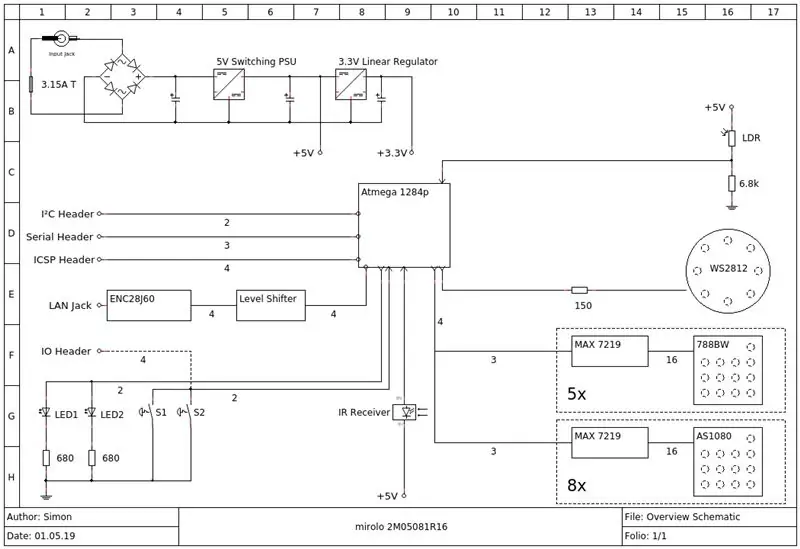
Начнем с моргания. Подготовьте все детали, показанные выше. Полный список материалов связан на шаге 1.
Что касается печатных плат, я настоятельно рекомендую их делать в профессиональной компании. Некоторые следы довольно тонкие, и мне потребовалось несколько попыток, чтобы даже получить работающий прототип, который не был полностью испорчен, и у меня все еще были проблемы с электричеством из-за ошибок травления, которые было кошмаром. Дизайн отлично работает, но плата слишком сложна для домашнего травления. Если у вас нет под рукой полупрофессионального травильного оборудования, это действительно не стоит усилий. Особенно учитывая, что вам нужно согнуть 48 перемычек для каждой из них при использовании односторонней конструкции. Это то, что вызовет кошмары. Я получил свои от JLC-PC, и их качество действительно хорошее. Они сэкономили мне часы работы и сэкономили много материала.
У меня до сих пор лежат 5 таких. Если вы заинтересованы в том, чтобы сделать этот проект самостоятельно, напишите мне, и мы что-нибудь придумаем. Возможно, будет проще отправить их из Германии, чем заказывать новые из Китая.
Шаг 4: Сборка электроники - матрица из 8 модулей



Начнем с нижней панели матрицы. Он состоит из 8 модулей FC-16. Спаяйте их вместе, чтобы образовать одну линию. Вы можете использовать входящие в комплект штыревые соединители на 90 °, согнув их на 180 ° с помощью плоскогубцев. Рекомендую сжимать их в тисках.
Подключите все модули и припаяйте один из 3-полюсных ленточных кабелей ко входу данных, а два многожильных провода - к входу питания.
При пайке матричных модулей сверху НЕ ИСПОЛЬЗУЙТЕ входящие в комплект розетки. В противном случае модуль будет слишком толстым, чтобы поместиться в раму. Сохраните разъемы, так как они потребуются для другой строки дисплея. Также убедитесь, что они правильно сориентированы.
Припаяйте конденсатор 1000 мкФ на конце (выход данных) полоски к GND и VCC в качестве дополнительного буфера.
Шаг 5: Сборка электроники - кольцо WS2812

Припаяйте другой трехполюсный ленточный кабель к кольцу (средний контакт кабеля должен быть GND).
Шаг 6: Сборка электроники - преобразователь постоянного тока в постоянный

Подготовьте понижающий / повышающий преобразователь постоянного тока в постоянный. Подайте приличное напряжение (12 В) на вход и отрегулируйте потенциометр подстроечного резистора так, чтобы на выходе было ровно 5 В. К выходу следует подключить небольшую нагрузку и несколько раз постучать по триммеру, чтобы убедиться, что он установлен правильно и не подпрыгивает. Когда выходное напряжение стабилизируется, нанесите несколько капель клея на триммер, чтобы его нельзя было случайно изменить.
Шаг 7: Сборка электроники - материнская плата SMD


Далее идет материнская плата. Сначала припаяйте все SMD-компоненты (не забудьте резисторы на передней панели и светодиоды). Как правило, рекомендуется сначала паять самые маленькие компоненты, так как это упростит пайку, потому что вы можете положить плату ровно. Если вы будете следовать этим инструкциям в правильном порядке, это не должно быть проблемой.
Для этого вам не понадобится термовоздушная паяльная станция. Он нужен только для распайки компонентов, таких как 44-контактный микроконтроллер.
Шаг 8: Сборка электроники - резисторы



Далее идут резисторы и небольшие конденсаторы, а также LDR и ИК-приемник.
Шаг 9: Сборка электроники - источник питания материнской платы


Добавьте компоненты, такие как LDR, предохранитель и выпрямитель, а также несколько конденсаторов большего размера. Вы можете припаять 4-канальный модуль сдвига уровня прямо на плату без стоек. Также добавьте сюда прецизионные гнездовые разъемы, которые вы сохранили из модулей FC-16.
Используйте какой-нибудь одножильный провод, чтобы припаять модуль DC / DC к верхней части платы. Поместите короткую полоску изоленты под модуль, чтобы контакты триммера не пробили паяльную маску печатной платы и не замкнули на GND. При пайке разъема питания и выпрямителя установите плату вертикально на один край (используйте тиски), чтобы припой обтекал контакты. Если он у вас лежит ровно, припой выйдет через большие отверстия и создаст огромный беспорядок.
Шаг 10: Сборка электроники - модули и кнопки


Последние штрихи. Добавьте кнопки, а также большие компоненты, такие как модуль LAN и соединители коробки.
Шаг 11: Сборка электроники - светодиодная матрица материнской платы

наконец, очистите плату и удалите остатки флюса. Установка светодиодных модулей требует некоторого терпения, так как разъемы очень плотно прилегают. Не забудьте вставить перемычку и предохранитель.
Шаг 12: Сборка электроники - загрузчик материнской платы

Пришло время для тестирования. Подключите порт ICSP к программатору AVR (я использую один из своих Arduino UNO) и запишите загрузчик Optiboot, включенный в аппаратную библиотеку mightyCore.
Вы можете найти все ссылки на программное обеспечение в файле readme.
ВАЖНО: первая запись загрузчика приведет к появлению сообщения об ошибке из-за неправильной установки некоторых предохранителей. Отключите все и попробуйте снова записать загрузчик после переподключения. Теперь он должен работать без проблем. Если вы по-прежнему сталкиваетесь с ошибками, проверьте все соединения на материнской плате еще раз.
Не двигайтесь дальше, пока этот шаг не будет завершен.
Шаг 13: Сборка электроники - Прошивка материнской платы


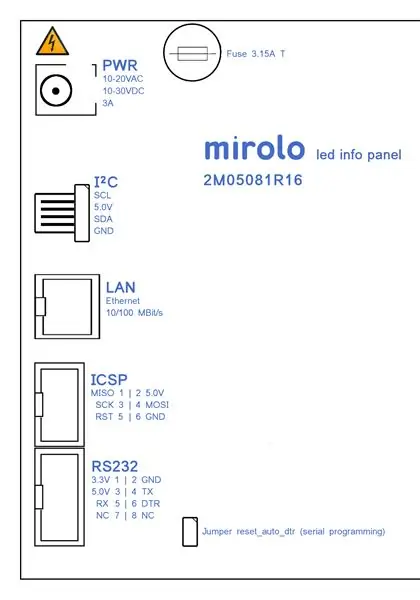
Теперь подключите последовательный интерфейс и загрузите скетч на плату. Распиновка последовательного разъема разработана таким образом, чтобы его можно было напрямую подключить к USB-модулю CP2102.
Установите для LOAD_EEPROM значение 0 при загрузке в первый раз. В противном случае он загрузит случайные значения из EEPROM и, возможно, помешает правильному запуску. Обратите внимание, что в результате будет установлен IP-адрес 192.168.178.100.
Если загрузка прошла правильно, на задней панели должны загореться светодиоды.
Откройте монитор последовательного порта (115200 бод) и введите команду system: reboot. Это сохранит все значения в EEPROM и перезапишет любые случайные значения. После этого снова загрузите скетч с параметром LOAD_EEPROM, равным 1.
Затем вы можете снова изменить IP-адрес, используя монитор последовательного порта. Теперь плата должна полностью работать.
Шаг 14: Сборка электроники - Тест материнской платы


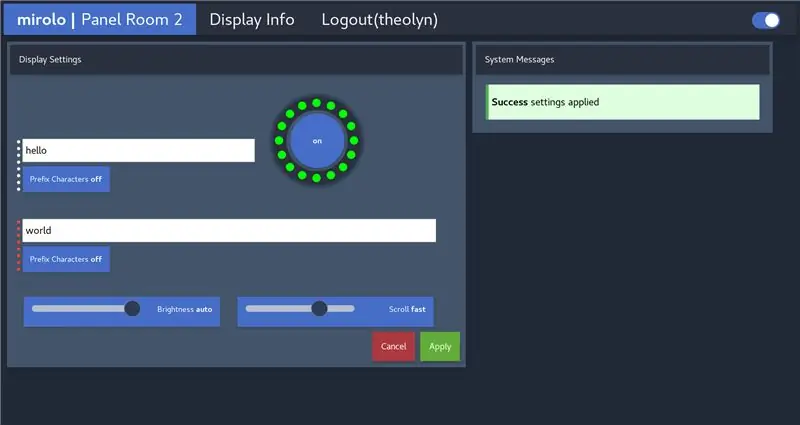
На этом этапе вы уже можете протестировать плату. Подключите к нему подходящий источник питания, и на строке дисплея должно появиться сообщение. Вы также можете подключить кабель LAN к своей сети и получить доступ к веб-странице, введя IP-адрес дисплея в веб-браузере. Прежде чем продолжить, убедитесь, что все работает правильно.
Шаг 15: Сборка рамы


Подготовьте показанные выше компоненты.
Шаг 16: Сборка рамы - опоры



Наклейте двусторонний скотч на верхнюю и нижнюю опоры и приклейте их на акриловое стекло. Убедитесь, что боковые опоры хорошо входят между ними и совпадают с просверленными отверстиями.
Шаг 17: Сборка рамы - монтажные отверстия


Просверлите акрил и закрепите все болтами с плоской головкой и гайками M6 в углах рамы и убедитесь, что монтажные отверстия M6 с резьбой находятся в нижней части дисплея. Затем просверлите другие монтажные отверстия, как описано в файле размеров рамы. Отверстия M3 должны быть заглублены спереди. Большое отверстие диаметром 12 мм предназначено для доступа к предохранителю спереди. Вы можете оставить внешнюю защитную пленку на стекле и нанести на нее маркировку.
Шаг 18: Сборка рамы - стойки и светодиоды




Приклейте 4 пластиковых L-профиля в углы рамки (они предназначены для крепления дисплеев на стене) и вкрутите 3 винта с гайками и шайбами для крепления печатной платы. Вы также должны установить ручку в этот момент (убедитесь, что она немного смещена вперед, чтобы винты не касались печатной платы).
При приклеивании кольца WS2812 убедитесь, что светодиоды правильно выровнены. Размещение светодиода 0 вверху упростит задачу, хотя вы можете настроить это позже в программном обеспечении, поскольку он поддерживает различные начальные положения и ориентацию кольца.
Шаг 19: Сборка рамы - испытательная установка



Убедитесь, что плата правильно совмещена с крепежными винтами. Если они не подходят идеально, постарайтесь их аккуратно согнуть. Затем припаяйте кольцо WS2812 и вторую строку дисплея к материнской плате и закрепите провода несколькими каплями горячего клея.
Шаг 20: Сборка рамы - установка печатной платы



Накрутите гайки на болты и добавьте шайбы (без шайбы на нижний винт), затем поместите печатную плату сверху и отрегулируйте гайки, пока плата не будет правильно выровнена. Используйте пластиковые и металлические шайбы и несколько гаек, чтобы окончательно закрепить плату на месте.
Шаг 21: Сборка рамы - нижняя светодиодная матрица




Нанесите самоклеющуюся вспененную прокладку на контакты линии дисплея, чтобы предотвратить короткое замыкание на раму, и поместите U-образный профиль поверх него, чтобы он прижимал дисплей к переднему стеклу. Закрепите его еще двумя болтами M6 на боковых опорах. Наконец, добавьте небольшой кусок липучки в качестве опоры для кабеля с помощью небольшого винта.
Шаг 22: Заключительный шаг - хорошие вещи



Вы знаете, как снимается защитная пленка с новых устройств? Вы можете сделать это сейчас и наслаждаться вновь созданным информационным дисплеем. Подключите его, подключите к своей сети и полюбуйтесь мигающим светом.
Если у вас есть какие-либо вопросы, замечания или идеи по улучшению, не стесняйтесь обращаться ко мне.
Рекомендуемые:
Светодиодный матричный дисплей с прокруткой DIY с использованием Arduino: 6 шагов

Светодиодный точечно-матричный прокручиваемый дисплей DIY с использованием Arduino: Hello Instructor Это мое первое руководство. В этом руководстве я покажу, как сделать самодельный светодиодный матричный прокручиваемый дисплей с использованием Arduino в качестве MCU. Такие дисплеи можно увидеть на вокзалах, автовокзалах, улицах и во многих других местах. Там
Светодиодный точечно-матричный дисплей: 5 шагов

Светодиодный точечно-матричный дисплей: в этом проекте вы снова должны использовать два набора регистров сдвига. Они будут связаны со строками и столбцами точечного матричного дисплея. Затем вы покажете на дисплее простой объект или спрайт и оживите его. Основная цель этого проекта - это
Матричный светодиодный светильник для свечей: 10 шагов (с изображениями)

Матричный светодиодный светильник для свечей: Привет, в этом руководстве вы узнаете, как построить очень долговечную светодиодную матричную свечу. Она выглядит очень современно, не дымится;) и ее можно перезарядить с помощью зарядного устройства для смартфона. Желтый свет дает вам очень хорошее выражение настоящего пламени. Быть
Светодиодный матричный дисплей с прокруткой 48 X 8 с использованием Arduino и регистров сдвига: 6 шагов (с изображениями)

Светодиодный матричный дисплей с прокруткой 48 x 8 с использованием Arduino и регистров сдвига: Привет всем! Это мой первый учебник, и он посвящен созданию программируемой светодиодной матрицы с прокруткой 48 x 8 с использованием регистров сдвига Arduino Uno и 74HC595. Это был мой первый проект с платой для разработки Arduino. Это был вызов, брошенный м
Светодиодный точечно-матричный дисплей: 8 ступеней (с изображениями)

Светодиодный точечно-матричный дисплей: это простое КАК создать свой собственный индивидуальный светодиодный точечно-матричный дисплей. Я буду добавлять полную программу с объяснением, как зажечь светодиоды. Кроме того, его довольно легко взломать, вы можете изменить его по своему усмотрению. Я решил сделать свой собственный d
